Jouw ultieme gids voor het installeren van Netflix op Kodi
Netflix en Kodi is een combinatie die onlangs veel stof heeft doen opwaaien. Het gebruik van de ongetwijfeld populairste streamingdienst die er is, in combinatie met de meest baanbrekende open-source mediaspeler: een praktische oplossing om al uw favoriete programma’s op één plaats te hebben en te profiteren van Kodi’s duidelijke en intuïtieve interface.
Het vereist echter wel wat inspanning, en het proces kan bij veel mensen snel voor verwarring zorgen. Daarom hebben we besloten om je een eenvoudige en beknopte handleiding te geven over hoe je Netflix kunt integreren in Kodi’s nieuwste 17 Krypton-versie.
Je hebt de NetflixXBMC-add-on nodig, de ”alelec-repository”, wat geduld en – als je je buiten de Verenigde Staten bevindt – een solide VPN. Laten we beginnen.
-
- Krijg toegang tot de alelec-repository
De eerste stap is het downloaden van de alelec-repository of “repo”. We gaan je tijd besparen door je een directe link te geven. Sla het zip-bestand op en onthoud de locatie. - Download en installeer de Kodi-app
Met de repo gedownload, moet je je Kodi-app werkend krijgen. Start het en navigeer naar het menu Instellingen – zoek naar een tandwiel in de linkerbovenhoek: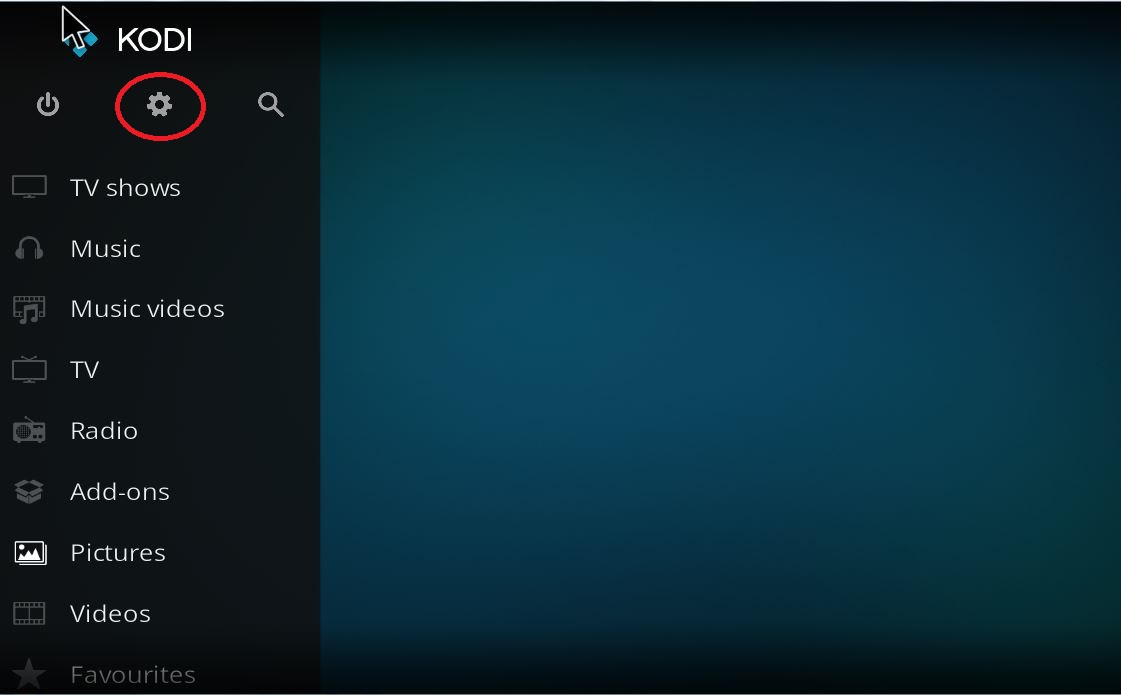
- Kies het menu Systeeminstellingen
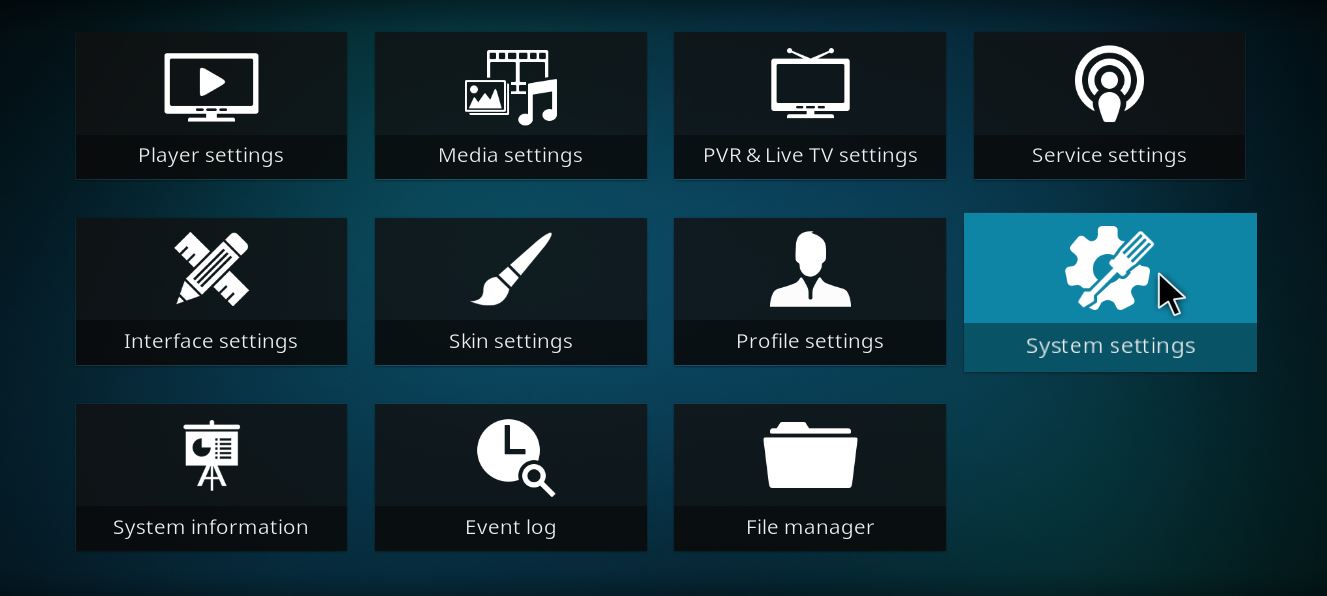
- Schakel over naar Expertmodus door linksonder op de knop te klikken – zoek opnieuw naar het tandwiel. Ervan uitgaande dat dit de eerste keer is dat je dit configureert, begin je bij Basismodus en ga je eerst door Standaard en Geavanceerd. Expertmodus wordt weergegeven na drie klikken. Klik vervolgens op het menu Add-ons en schakel de optie Onbekende bronnen in – waarbij je de optie Ja kiest nadat het pop-upvenster met de waarschuwing verschijnt.
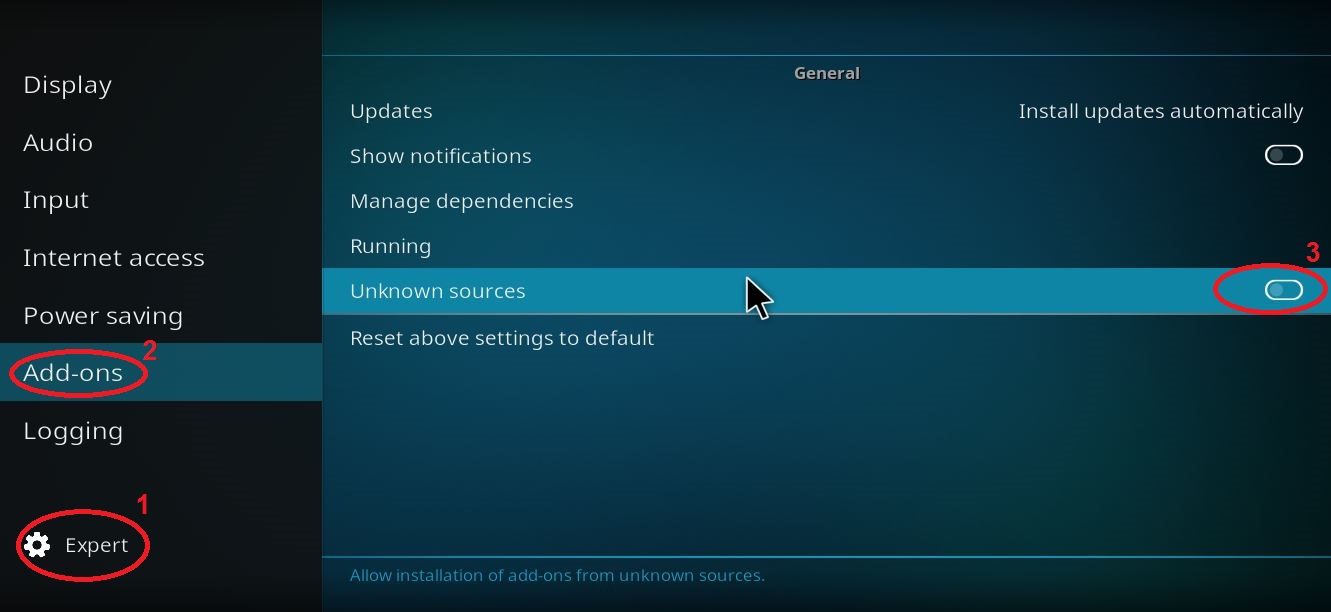
- Installeer de alelec-repository
De reden voor de bovenstaande stap is dat je de alelec-repository binnen Kodi kunt installeren. Om dat te doen, keer je terug naar Kodi’s startscherm en open je het menu add-ons. Let op dat dit een andere map met dezelfde naam is: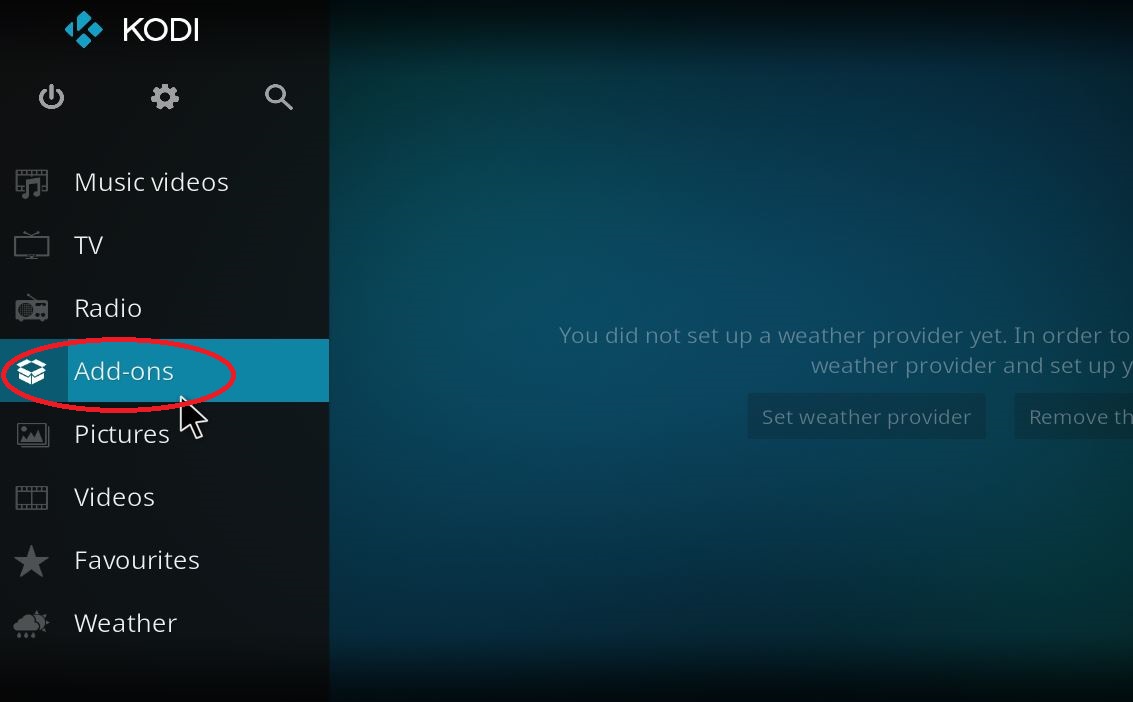
- Toegang tot de add-on browser
De volgende stap is om toegang te krijgen tot de add-on browser – deze moet in het midden van de app verschijnen. Wat je zoekt is de Installeren vanuit zip-bestand optie – geen zorgen als je deze niet meteen te zien krijgt. Als je naar een andere map wordt gestuurd, druk je simpelweg op de backspace en je bent klaar. Dit lijkt veel fouten te bevatten, maar een manier om dat op te lossen is door te klikken op het geopende doos icoon in de linker bovenhoek. Zodra je in de add-on browser bent, selecteer je simpelwegInstalleren vanuit.zip-bestand in de lijst: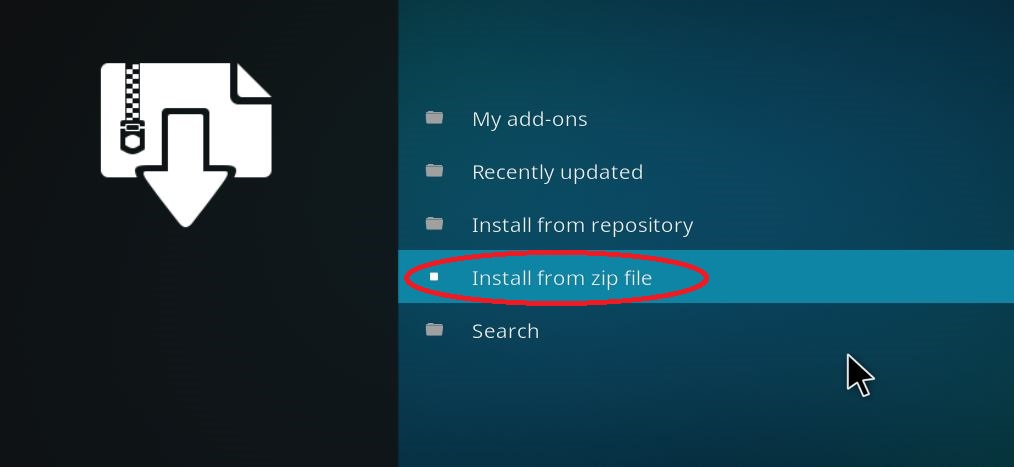
- Navigeer naar de map waarin je repo is opgeslagen en installeer deze vervolgens
Er verschijnt een melding die je informeert over de succesvolle installatie. - Installeer alelec Kodi Repo
Je bent er bijna! Ga terug naar de add-on browser. Kies deze keer de optie hierboven voor Installeren vanuit repository. Je zult alelec Kodi Repo zien. Dit is wat je hebt geïnstalleerd vanuit de zip en waar je op moet klikken. Een ander menu verschijnt. Kies Programma add-ons:
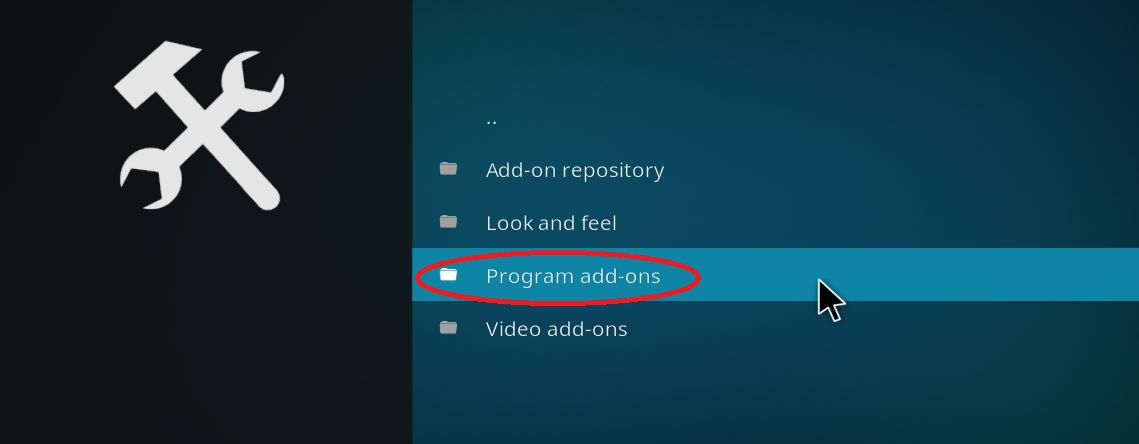
- Start Chrome en selecteer NetfliXBMC
Hier is geen ruimte voor verwarring; er zou slechts één optie beschikbaar moeten zijn in Chrome Launcher. Installeer en schakel het in. Het kan zijn dat je even moet wachten tot je de melding ontvangt. Ga dan terug naar alelec Kodi Repo. Selecteer dit keer Video-add-ons en selecteer NetfliXBMC. Dit is wat er zou moeten verschijnen: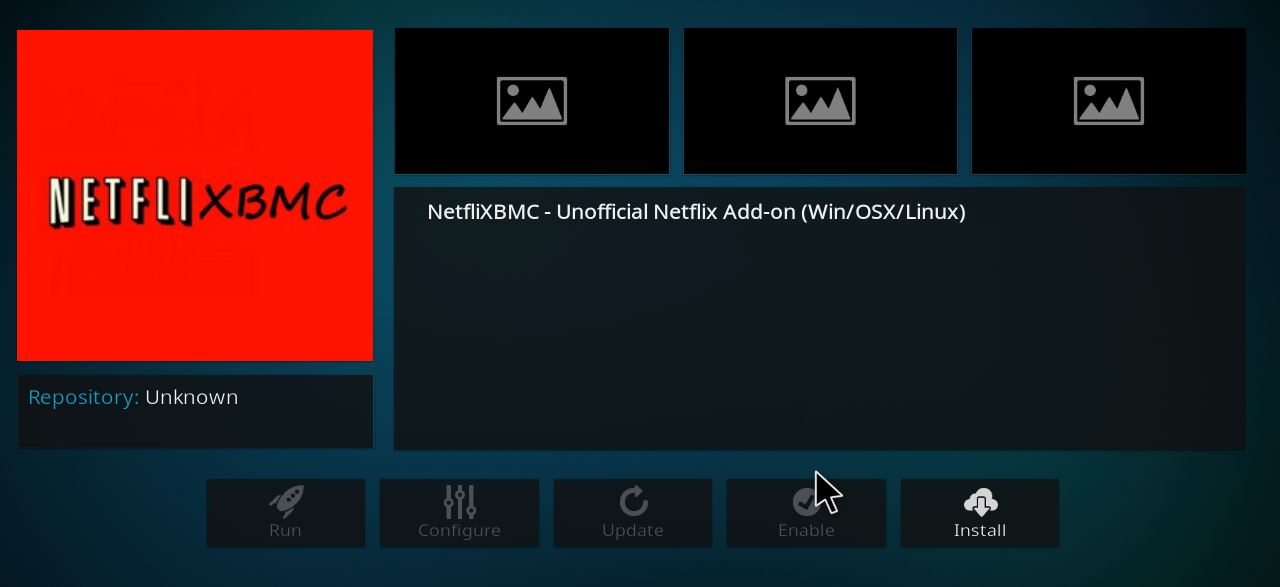
- Rond het af
Voor de laatste stap keer je terug naar het startscherm van Kodi, selecteer je video, vervolgens add-ons en NetfliXBMC. Een snelle aanmelding bij je Netflix-account en Netflix is beschikbaar op je Kodi 17 Krypton mediaspeler!
- Krijg toegang tot de alelec-repository
BELANGRIJK: Als open-sourceplatform zijn Kodi’s talloze Netflix-add-ons op geen enkele manier officieel. Dit betekent dat bij elke update de kans bestaat dat je add-on stopt met werken, in welk geval je twee opties hebt: de add-on of de mediaspeler veranderen.
We kozen voor NetfliXBMC vanwege zijn uitstekende staat van dienst en betrouwbare prestaties: het is getest en werkt vanaf het moment dat deze handleiding werd geschreven, maar we kunnen niet garanderen dat het altijd perfect zal werken.
VPN als redmiddel
Het spreekt voor zich dat als je van Netflix op Kodi wilt genieten, of sowieso het beste eruit wilt halen, je de Amerikaanse versie van de streamingdienst wilt hebben.
Zoals je waarschijnlijk weet, is de Amerikaanse Netflix geo-blocked, dus je hebt een zeer goede VPN nodig om de beperkingen te omzeilen. Het proces is eenvoudig. Neem een VPN die nog steeds de deblokkering van Netflix ondersteunt, start deze en kies een server voordat je iets doet in de Kodi-app, en volg dan de bovenstaande gids. Het enige dat je hoeft te doen, is achterover leunen en genieten van je favoriete films en series!
Met Netflix die hard optreedt tegen VPN-oplossingen zijn er maar een handvol providers die je nog steeds gegarandeerde deblokkeringsmogelijkheden bieden. Als je op zoek bent naar een VPN die perfect werkt met Netflix-add-ons voor Kodi, bekijk dan onze onderstaande aanbevelingen:
Ten slotte
We hopen dat je deze handleiding over het installeren van Netflix op Kodi 17 Krypton nuttig vindt.
Het lijkt misschien een beetje ingewikkeld, maar maak je geen zorgen – het is makkelijker dan het lijkt.
Als je de instructies zorgvuldig opvolgt en niet de pech heeft deze methode uit te proberen tijdens een korte periode van downtime voor de add-on, heb je je favoriete streamingdienst op een mediaplatform dat het allemaal makkelijker en leuker voor je maakt.
Het enige dat ons nog rest te zeggen: geniet ervan!
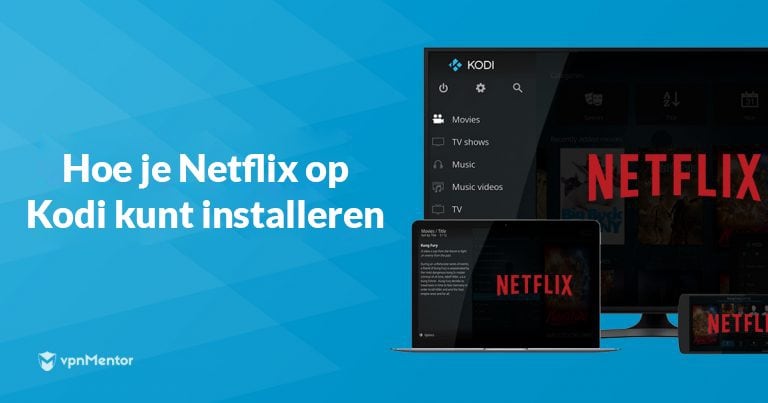



Voel je vrij om een reactie te geven over hoe dit artikel kan worden verbeterd. Jouw feedback is waardevol!